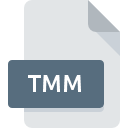
Extension de fichier TMM
TimeMap Metadata
-
DeveloperLexisNexis
-
Category
-
Popularité2.5 (4 votes)
Qu'est-ce que le fichier TMM?
TMM est une extension de fichier couramment associée aux fichiers TimeMap Metadata. LexisNexis a défini le format standard TimeMap Metadata. Les fichiers avec l'extension TMM peuvent être utilisés par les programmes distribués pour la plate-forme Windows. Le format de fichier TMM, avec 6033 autres formats de fichier, appartient à la catégorie Autres dossiers. Le logiciel recommandé pour la gestion des fichiers TMM est TimeMap. Sur le site officiel de LexisNexis developer, vous trouverez non seulement des informations détaillées sur le logiciel TimeMap, mais également sur TMM et d’autres formats de fichiers pris en charge.
Programmes prenant en charge l'extension de fichier TMM
La liste suivante contient des programmes compatibles avec TMM. Les fichiers avec l'extension TMM, comme n'importe quel autre format de fichier, peuvent être trouvés sur n'importe quel système d'exploitation. Les fichiers en question peuvent être transférés vers d'autres appareils, mobiles ou fixes, mais tous les systèmes ne sont pas nécessairement capables de gérer correctement ces fichiers.
Comment ouvrir un fichier TMM?
Il peut y avoir plusieurs raisons pour lesquelles vous rencontrez des problèmes lors de l’ouverture des fichiers TMM sur un système donné. Du côté positif, les problèmes les plus fréquemment rencontrés concernant TimeMap Metadata fichiers ne sont pas complexes. Dans la plupart des cas, ils peuvent être traités rapidement et efficacement sans l'assistance d'un spécialiste. Vous trouverez ci-dessous une liste de consignes qui vous aideront à identifier et à résoudre les problèmes liés aux fichiers.
Étape 1. Téléchargez et installez TimeMap
 La cause principale et la plus fréquente empêchant les utilisateurs d'ouvrir les fichiers TMM est qu'aucun programme capable de gérer les fichiers TMM n'est installé sur le système de l'utilisateur. La solution à ce problème est très simple. Téléchargez TimeMap et installez-le sur votre appareil. Vous trouverez ci-dessus une liste complète des programmes prenant en charge les fichiers TMM, classés selon les plates-formes système pour lesquelles ils sont disponibles. Si vous souhaitez télécharger le programme d'installation de TimeMap de la manière la plus sécurisée, nous vous suggérons de visiter le site Web LexisNexis et de le télécharger à partir de leurs dépôts officiels.
La cause principale et la plus fréquente empêchant les utilisateurs d'ouvrir les fichiers TMM est qu'aucun programme capable de gérer les fichiers TMM n'est installé sur le système de l'utilisateur. La solution à ce problème est très simple. Téléchargez TimeMap et installez-le sur votre appareil. Vous trouverez ci-dessus une liste complète des programmes prenant en charge les fichiers TMM, classés selon les plates-formes système pour lesquelles ils sont disponibles. Si vous souhaitez télécharger le programme d'installation de TimeMap de la manière la plus sécurisée, nous vous suggérons de visiter le site Web LexisNexis et de le télécharger à partir de leurs dépôts officiels.
Étape 2. Mettez à jour TimeMap vers la dernière version.
 Vous ne pouvez toujours pas accéder aux fichiers TMM bien que TimeMap soit installé sur votre système? Assurez-vous que le logiciel est à jour. Il peut également arriver que les créateurs de logiciels, en mettant à jour leurs applications, ajoutent une compatibilité avec d’autres formats de fichiers plus récents. Si vous avez une ancienne version de TimeMap installée, il est possible que le format TMM ne soit pas pris en charge. La dernière version de TimeMap devrait prendre en charge tous les formats de fichiers compatibles avec les anciennes versions du logiciel.
Vous ne pouvez toujours pas accéder aux fichiers TMM bien que TimeMap soit installé sur votre système? Assurez-vous que le logiciel est à jour. Il peut également arriver que les créateurs de logiciels, en mettant à jour leurs applications, ajoutent une compatibilité avec d’autres formats de fichiers plus récents. Si vous avez une ancienne version de TimeMap installée, il est possible que le format TMM ne soit pas pris en charge. La dernière version de TimeMap devrait prendre en charge tous les formats de fichiers compatibles avec les anciennes versions du logiciel.
Étape 3. Attribuez TimeMap à fichiers TMM
Si le problème n'a pas été résolu à l'étape précédente, vous devez associer les fichiers TMM à la dernière version de TimeMap que vous avez installée sur votre appareil. Le processus d’association des formats de fichier à une application par défaut peut différer selon les plates-formes, mais la procédure de base est très similaire.

La procédure pour changer le programme par défaut dans Windows
- En cliquant sur le bouton TMM avec le bouton droit de la souris, vous obtiendrez un menu dans lequel vous devrez sélectionner l’option
- Ensuite, sélectionnez l'option , puis utilisez ouvrir la liste des applications disponibles.
- La dernière étape consiste à sélectionner l'option , indiquez le chemin du répertoire dans le dossier où TimeMap est installé. Il ne vous reste plus qu'à confirmer votre choix en sélectionnant Toujours utiliser ce programme pour ouvrir les fichiers TMM, puis en cliquant sur .

La procédure pour changer le programme par défaut dans Mac OS
- Dans le menu déroulant, accessible en cliquant sur le fichier avec l'extension TMM, sélectionnez
- Rechercher l'option - cliquez sur le titre s'il est masqué.
- Sélectionnez TimeMap et cliquez sur
- Si vous avez suivi les étapes précédentes, un message devrait apparaître: Cette modification sera appliquée à tous les fichiers avec l'extension TMM. Ensuite, cliquez sur le bouton pour finaliser le processus.
Étape 4. Vérifiez que le TMM n'est pas défectueux
Si vous avez suivi les instructions des étapes précédentes et que le problème n'est toujours pas résolu, vous devez vérifier le fichier TMM en question. Des problèmes d’ouverture du fichier peuvent survenir pour diverses raisons.

1. Recherchez dans le fichier TMM la présence de virus ou de logiciels malveillants.
Si le TMM est effectivement infecté, il est possible que le malware l'empêche de s'ouvrir. Analysez le fichier TMM ainsi que votre ordinateur contre les logiciels malveillants ou les virus. Le fichier TMM est infecté par un logiciel malveillant? Suivez les étapes suggérées par votre logiciel antivirus.
2. Assurez-vous que le fichier avec l'extension TMM est complet et sans erreur.
Si le fichier TMM vous a été envoyé par quelqu'un d'autre, demandez à cette personne de vous renvoyer le fichier. Le fichier a peut-être été copié par erreur et les données ont perdu leur intégrité, ce qui empêche d'accéder au fichier. Si le fichier TMM n'a été que partiellement téléchargé depuis Internet, essayez de le télécharger à nouveau.
3. Assurez-vous d'avoir les droits d'accès appropriés
Il est possible que le fichier en question ne soit accessible qu'aux utilisateurs disposant de privilèges système suffisants. Déconnectez-vous de votre compte actuel et connectez-vous à un compte disposant de privilèges d'accès suffisants. Ouvrez ensuite le fichier TimeMap Metadata.
4. Assurez-vous que le système dispose de suffisamment de ressources pour exécuter TimeMap
Si le système est soumis à de lourdes charges, il ne sera peut-être pas en mesure de gérer le programme que vous utilisez pour ouvrir les fichiers avec l'extension TMM. Dans ce cas, fermez les autres applications.
5. Assurez-vous que les derniers pilotes, mises à jour du système et correctifs sont installés.
Un système à jour et les pilotes pas seulement pour rendre votre ordinateur plus sécurisé, mais peuvent également résoudre les problèmes avec le fichier TimeMap Metadata. Il se peut que les fichiers TMM fonctionnent correctement avec un logiciel mis à jour qui corrige certains bogues du système.
Voulez-vous aider?
Si vous disposez des renseignements complémentaires concernant le fichier TMM nous serons reconnaissants de votre partage de ce savoir avec les utilisateurs de notre service. Utilisez le formulaire qui se trouve ici et envoyez-nous les renseignements sur le fichier TMM.

 Windows
Windows 
